Eigenen Vibrationsalarm erstellen & einzelnen Kontakten zuweisen
171.258 Aufrufe • Lesezeit: 3 Minuten
 Euer iPhone ist oft auf lautlos gestellt, gibt aber bei Anrufen und SMS immer nur die gleichen, langweiligen Vibrationsmuster von sich? Kein Problem, wir zeigen euch, wie ihr einen eigenen Vibrationsalarm erstellen und einzelnen Kontakten individuell zuweisen könnt. So erkennt ihr auch im Lautlos-Modus, wenn euer Chef anruft oder Familie und Freunde schreiben.
Euer iPhone ist oft auf lautlos gestellt, gibt aber bei Anrufen und SMS immer nur die gleichen, langweiligen Vibrationsmuster von sich? Kein Problem, wir zeigen euch, wie ihr einen eigenen Vibrationsalarm erstellen und einzelnen Kontakten individuell zuweisen könnt. So erkennt ihr auch im Lautlos-Modus, wenn euer Chef anruft oder Familie und Freunde schreiben.
Inhaltsverzeichnis
iPhone Vibration einstellen
Einstellungen → Bedienungshilfen → Tippen → VibrationBevor wir euch verraten, wie ihr euer eigenes Vibrationsmuster erstellt, zeigen wir euch vorab, wie ihr überhaupt die Vibration am iPhone einstellen könnt. Falls ihr es bereits wisst, könnt ihr diesen Punkt natürlich überspringen.
Öffnet dafür die Einstellungen-App, tippt auf „Bedienungshilfen“ und geht auf „Tippen“. Aktiviert nun die Funktion, indem ihr auf den Schalter rechts neben „Vibration“ tippt. Natürlich könnt ihr auf dieselbe Weise die iPhone Vibration auch wieder ausschalten.
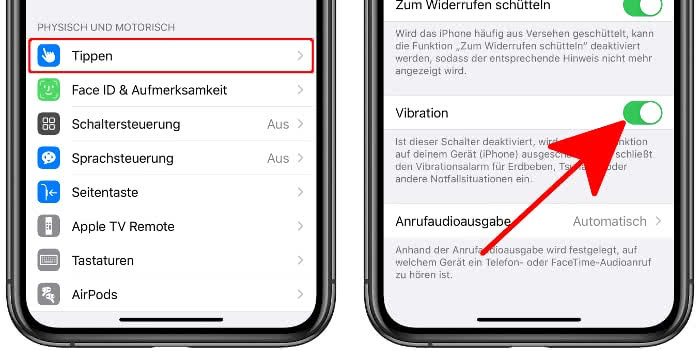
Unter „Einstellungen“ → „Töne & Haptik“ könnt ihr zudem festlegen, wann euer iPhone überhaupt vibriert. Dafür stehen euch die Optionen „Bei Klingelton vibrieren“ und „Bei Lautlos vibrieren“ zur Verfügung. Im letzteren Fall könnt ihr einstellen, ob euer iPhone vibrieren soll, wenn ihr es über den Kippschalter links am Gerät stummgeschaltet habt. Ihr könnt die Optionen unabhängig voneinander aktivieren bzw. deaktivieren, um das Vibrationsverhalten eures iPhones zu individualisieren.
iPhone Vibration ändern
Einstellungen → Töne & Haptik → Haptik → VibrationUm die Vibration bzw. das Vibrationsmuster am iPhone zu ändern, geht ihr wieder in die „Einstellungen“ und wählt den Punkt „Töne & Haptik“. Oben tippt ihr dann auf „Haptik“, hier könnt ihr nun zwischen verschiendenen Vibrationsmustern wählen.
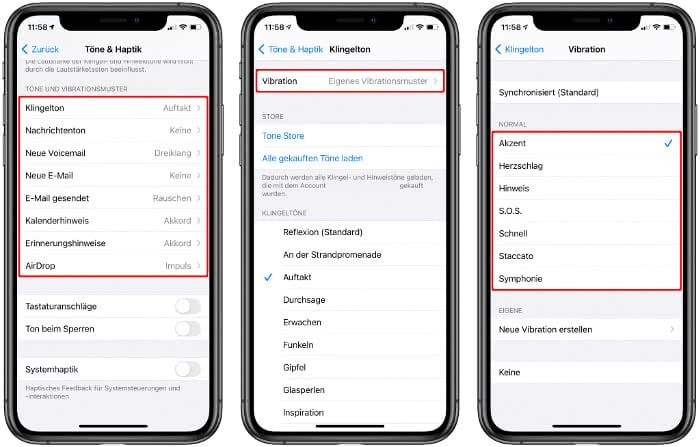
Eigene Vibration erstellen
Einstellungen → Töne & Haptik → Haptik → Neue Vibration erstellenUm ein eigenes Vibrationsmuster zu erstellen, müsst ihr zunächst wieder die Einstellungen-App öffnen. Dort wählt ihr die Option „Töne & Haptik“ und geht dann auf „Haptik“. Tippt anschließend unten auf „Neue Vibration erstellen“, hier könnt ihr nun ein neues Vibrationsmuster anlegen.
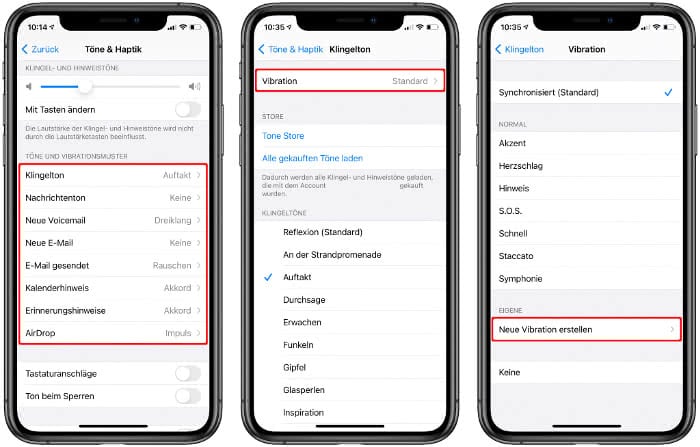
Das Display eures iPhones wird nun zu einer Art Touchpad. Um ein Vibrationsmuster zu erstellen, müsst ihr nur in einem beliebigen Rhythmus auf die graue Fläche tippen. Je länger ihr dabei das Display gedrückt haltet, desto länger auch die Vibration. Anhand des blauen Balkens unten erkennt ihr das Muster. Dunkelblau bedeutet Vibration, hellblau keine Vibration.
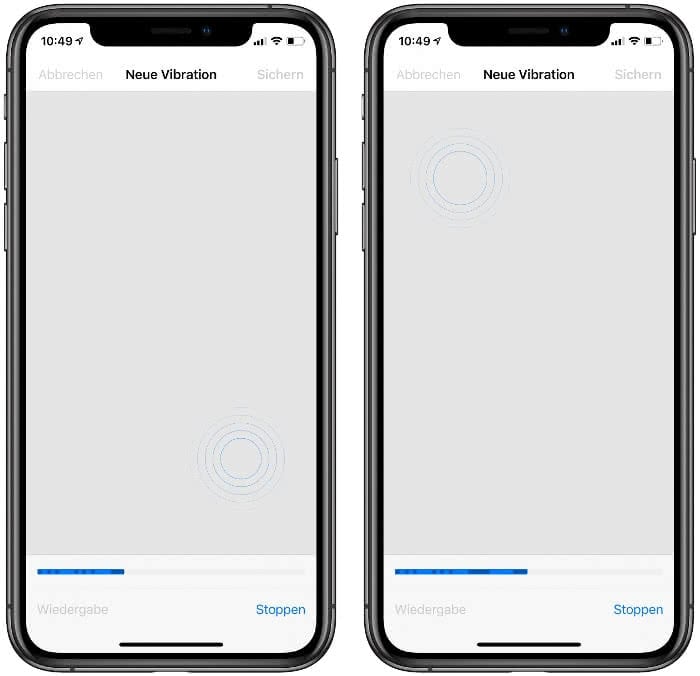
Wenn ihr euer eigenes Muster eingetippt habt, drückt ihr rechts unten auf „Stoppen“. Mit einem Tipp auf „Wiedergabe“ unten links könnt ihr euch das Ergebnis anhören bzw. spüren. Über „Aufnehmen“ startet ihr eine neue Aufnahme. Tippt rechts oben auf „Sichern“, um die Vibration zu speichern und vergebt einen beliebigen Namen.
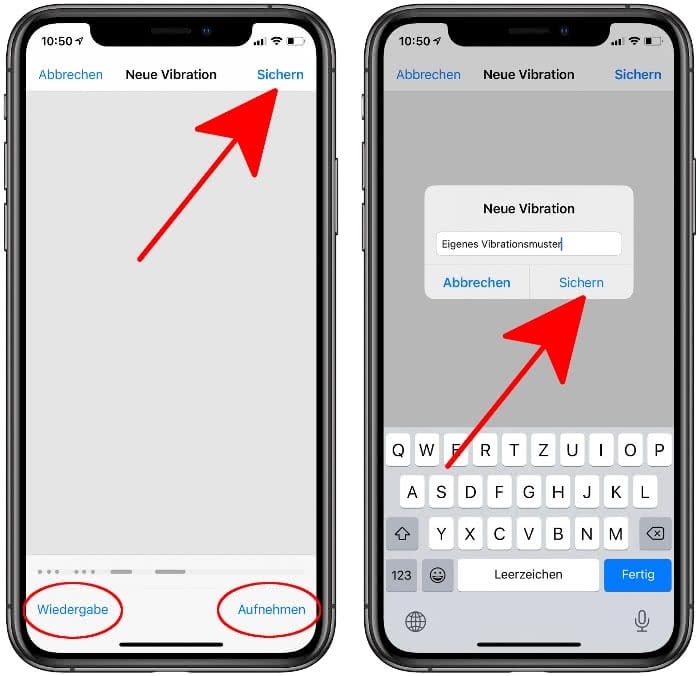
Dieses Vibrationsmuster wurde nun für alle Anrufe bzw. Nachrichten eingestellt. Setzt den Haken wieder bei einem vordefinierten Vibrationsmuster, um in der Folge einzelnen Kontakten das neue Muster zuzuweisen.
Eigene Vibration einzelnen Kontakten zuweisen
Kontakte → Bearbeiten → Klingelton → VibrationIhr könnt eigene Vibrationen einzelnen Kontakten zuweisen, damit ihr diese auch im Lautlos-Modus sofort erkennt. Dazu öffnet ihr die Kontakte- oder Telefon-App und tippt auf einen Kontakt, dem ihr euer eigenes Vibrationsmuster zuweisen wollt. Tippt in der Detailansicht rechts oben auf „Bearbeiten“ und geht auf „Klingelton“. Wählt anschließend die Option „Vibration“, wo ihr das soeben erstellte Vibrationsmuster aktivieren könnt, indem ihr das Häkchen entsprechend setzt.
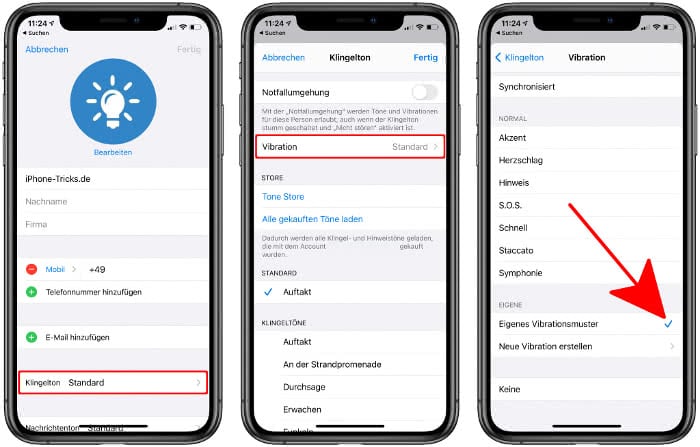
Mit diesem Trick gehören langweilige Standard-Vibrationsmuster der Vergangenheit an. Durch die Erstellung eures individuellen Vibrationsalarms könnt ihr außerdem immer klar unterscheiden, wer gerade anruft bzw. schreibt und ob gerade ein anderes Smartphone oder euer iPhone vibriert.